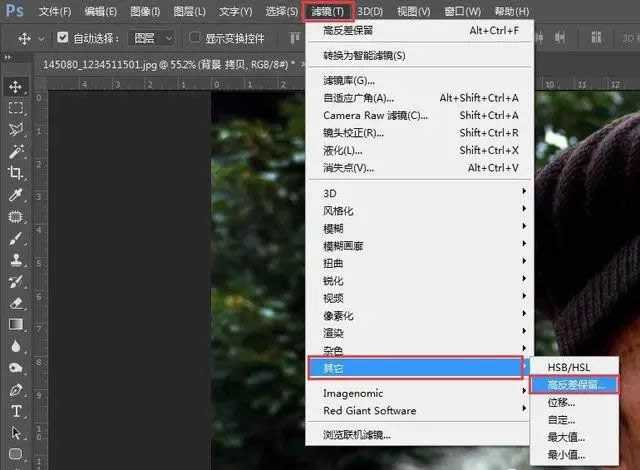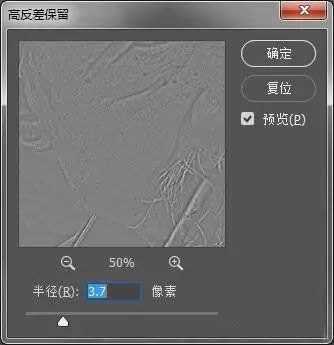大家都知道,摄影照片一般都要精修之后,才能达到摄影师的要求,本身的专业素养告诉我,能做到人物照片质感表达出来,就算完整了,那么怎样用ps精修人像皮肤的质感呢?下面就跟随便小编一起来来看看简单几步加强人物照片的质感方法吧。
效果图:
素材:
操作步骤
这张照片其实中规中矩,就是皮肤没什么质感,我们今天讲的工具,可以很直接的提高照片锐度,使照片增加质感。首先就是复制图层,然后在PS顶部菜单栏中,点击“滤镜”菜单,在下拉菜单中,找到“其他”,点击弹出二级菜单,选择“高反差保留”:
高反差保留所在位置
高反差保留的大概意思就是:将图像中颜色、明暗反差较大两部分的交界处保留下来。解释完了名词,我们继续操作,选择“高反差保留”后,会弹出调整窗口,托动过滑块调整数值,大家看图:
调整面板内拖动滑块调整数值
对于数值的大小,在人像照片处理时,我个人的建议不要超过4.0,否则会锐化过度。大家可以根据自己的照片进行反复调整,找到最适合当前照片的数值。调整好了以后,点击确定完成调整。
这时大家会发现,复制出来的图层经过调整,已经变成一张灰色的照片了。请大家留意,人物的边缘和反差比较大的地方,是不是非常明显了,锐度增加了,这就是我们要的。
做完高反差保留效果
接下来,在图层面板上,找到“图层混合模式”,下拉菜单中选择“线性光”,再看看效果:
图层混合模式中选择“线性光”
灰色图层与背景层相混合后,照片锐度明显加大,通过面部皱纹和胡须就可以看出,但是这个效果有些过了,脸上的噪点都出来了,怎么办呢?很简单,设置一下图层不透明度,将灰色图层的不透明度设置到50%,再看看效果:
设置图层不透明度
照片的锐度调整过基本上就完成了,老人面部皱纹变得更加清晰,更有了历经风雨的沧桑感。然后再做一下颜色调整,新建“色相饱和度”调整图层,降低红色和黄色的饱和度,让人物面部色彩不那么红:
降低红色和黄色饱和度
建立“曲线”调整图层,增加高光亮度是为了加大点明暗对比;提高暗部灰度,是要让照片有种陈旧感:
调整曲线
建立“可选颜色”调整图层,针对红色和黄色调整,让皮肤偏一点古铜色调:
使用可选颜色调整红色和黄色
然后就可以SHIFT+CTRL+E合并可见图层了,没什么需要修改的地方,就CTRL+S保存,收工。黑白片也是用这种方法来增加质感的。大家可以试试。看看对比:
调整前后对比
这种调整方法,不会对照片有大幅度修改,只是针对锐度和质感做了调整,同学们可以仔细看人物面部去对比,就能明白,前面教程中也说过,一张照片的最终效果,是由很多种调整方法叠加在一起而形成的,这也只是照片调整中的一个小步骤而已,所以要想多了解怎么去调整照片。
同学们呢通过本篇教程知道“高反差保留”是怎么回事,它与图层混合模式中的“线性光”组合使用,可以直接提升照片锐度和质感。平时风光片和人像片中都会经常用到。有一点需要注意:在人像片中,高反差保留的数值大小,取决于人物占画面的比例,如果是特写一类的照片,数值可以稍微大一点,不超过4.0就行。如果是景大人小那种照片,稍微调整一点数值就行了,因为人物占画面比例小,看不太出来,所以适当调整就行了。
有的人喜欢这种有质感的风格,比如喜欢拍摄纪实片的摄影家朋友。也有不喜欢这种风格的朋友,比如美X相机、美X秀秀用户。用什么工具修照片都行,目的就是让照片好看,自己喜欢就行了。
免责声明:本站资源来自互联网收集,仅供用于学习和交流,请遵循相关法律法规,本站一切资源不代表本站立场,如有侵权、后门、不妥请联系本站删除!
更新日志
- 凤飞飞《我们的主题曲》飞跃制作[正版原抓WAV+CUE]
- 刘嘉亮《亮情歌2》[WAV+CUE][1G]
- 红馆40·谭咏麟《歌者恋歌浓情30年演唱会》3CD[低速原抓WAV+CUE][1.8G]
- 刘纬武《睡眠宝宝竖琴童谣 吉卜力工作室 白噪音安抚》[320K/MP3][193.25MB]
- 【轻音乐】曼托凡尼乐团《精选辑》2CD.1998[FLAC+CUE整轨]
- 邝美云《心中有爱》1989年香港DMIJP版1MTO东芝首版[WAV+CUE]
- 群星《情叹-发烧女声DSD》天籁女声发烧碟[WAV+CUE]
- 刘纬武《睡眠宝宝竖琴童谣 吉卜力工作室 白噪音安抚》[FLAC/分轨][748.03MB]
- 理想混蛋《Origin Sessions》[320K/MP3][37.47MB]
- 公馆青少年《我其实一点都不酷》[320K/MP3][78.78MB]
- 群星《情叹-发烧男声DSD》最值得珍藏的完美男声[WAV+CUE]
- 群星《国韵飘香·贵妃醉酒HQCD黑胶王》2CD[WAV]
- 卫兰《DAUGHTER》【低速原抓WAV+CUE】
- 公馆青少年《我其实一点都不酷》[FLAC/分轨][398.22MB]
- ZWEI《迟暮的花 (Explicit)》[320K/MP3][57.16MB]